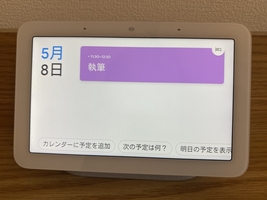リモコン付Chromecastをレビュー!比較や進化した所とは?

そんな思いを持っているあなたのために、
この記事では、『Chromecast with Google TVの実機レビュー』をご紹介していきます。
全モデルのChromecast Ultraとの違い、できること、使えるアプリ、他デバイスとの比較を解説していきます。
実際にGoogle Chromecast with Google TVを使ってみてどうだったのか、筆者のレビューを踏まえて一緒に見ていきましょう!
この記事の目次
Chromecast with Google TVを実機レビュー
Google Chromecast with Google TV
Google Chromecast with Google TVは、これまでのChromecastと違ってリモコンが付属し、Chromecastのホーム画面を使ってアプリをテレビで使うことができます。
どんなデバイスになったのか、それぞれの項目に沿ってご紹介していきます。
付属品
Chromecast with Google TVの付属品
Chromecast with Google TVには、5つの付属品があります。
- Chromecast本体
- リモコン
- リモコン用の電池
- 電源アダプタ
- USB Type-Cケーブル
これらの付属のみでChromecastは利用できます。
特に特徴的なのは、本体がとても薄型になっており、設置したりする必要がないためじゃまにならず、リモコンが付属していることです。それぞれに付いては後ほどご紹介します。
設置方法
Chromecast with Google TVの接続方法
Chromecastは、付属のUSBタイプCケーブルに接続し、逆側は付属の電源アダプタを接続します。
これでChromecastの準備はおしましで、あとはChromecast本体から伸びているHDMIケーブルをテレビに接続して、電源を差し込めば設置は完了です。
テレビの形状にもよりますが、だいたいのテレビが裏側や側面にChromecastを接続するようになります。
Chromecastを接続
一つのケーブルを電源からテレビに接続しているような構図になるので、テレビ周りに物を設置することなく、正面からテレビを見た時のスッキリしていい感じです。
また、ただ一つのケーブルを接続するだけなので配線も難しくなく、小学生でもChromecastを設置することができます。
本体の形状
Chromecast本体
Chromecast with Google TVの本体は、とてもシンプルで卵型のかわいい形になっています。
とは言っても、先程の接続方法で見たように、Chromecastは接続をするとテレビの裏側に隠れてしまうので普段使っていて可愛さを感じることはありません。開封して接続するまでこの可愛さを楽しんでください。
Chromecastの側面
Chromecast with Google TVはとても薄いボディになっており、テレビに接続するHDMIのケーブルは本体から生えています。
リモコン
Chromecast with Google TVのリモコン
Chromecast with Google TVには、リモコンが付属しており、このリモコンを操作して使っていくスタイルとなっています。
リモコンを使って操作もできますが、前モデルまでのChromecastのように、スマホからアプリをキャストすることでChromecast with Google TVが接続されているテレビに映すこともできます。
特徴できなのは、YoutubeとNetflixのボタンが最初からあることで、このボタンを押すことですぐにアプリを開くことができて便利です。
また、Googleアシスタントのボタンもあり、音声アシスタントに動画の検索、Youtubeの検索、天気予報、Wikipediaなど情報の検索、翻訳などをリクエストできます。
背面にあるカバーを取って電池を入れます。
リモコンに電池を入れて起動
電池はChromecast with Google TVを購入すると付属しているので、予め用意しておく必要はありません。
リモコンの右側面には、音量ボタンがあります。
音量を調整するボタン
この音量ボタンが実に絶妙な位置に設置されており、右手で持っても左手で持っても音量ボタンをしっかり押せる設計になっています。
左手で持つときは人差し指で音量ボタンを難なく押せる
右手て持つときは親指で音量ボタンを押せる
リモコンはとても持ちやすい小型なものになっています。
左Chromecast本体、右リモコン
Chromecast本体とリモコンを比較するとChromecastがいかに細いのかがよく分かるかと思います。
かまぼこのような形をしているリモコンは、持った時にすべてのボタンを持ち替えることなく指の届きやすい大きさとなっています。
Chromecast with Google TVのリモコンは、アプリを活用することでボタンの機能を変えたり、別のアプリを割り当てたりカスタマイズが可能です。
次の記事で、カスタマイズの方法や実際にどんなカスタマイズができるのか解説しています。
リモコンの比較(Amazon Fire TV Stick、Apple TV)
Chromecast with Google TVは、リモコンが付属することで、これまで弱点となっていたAmazon Fire TV StickやApple TVと同じ使い方となりました。
左Amazon Fire TV Stickのリモコン、右Chromecastのリモコン
左Apple TVのリモコン、右Chromecastのリモコン
Chromecast with Google TVの場合、YoutubeとNetflixのアプリがすぐに開けるボタンがある点を除けば、ボタンの配置は違いますが、どのスマートデバイスも操作できるボタンはほぼ一緒です。
Chromecast with Google TVの画面紹介
Chromecast with Google TVを起動すると、テレビ画面には以下のように表示されます。
Chromecast with Google TVの画面
これまでのようなただのスマホアプリをテレビで映し出すようなChromecastではなく、この新しいChromecast with Google TVは「Google TV」という名がついているように、メニューがあり、リモコンを操作して使いたいアプリや動画を再生するような使い方となります。
メニューには、大きく7つあります。
- 検索
- おすすめ
- 映画
- 番組
- アプリ
- ライブラリ
- 設定
「おすすめ」の画面では、上の画像にあるようにあなたにオススメの動画やインストールしたアプリが一覧で表示されます。
「映画」や「番組」の画面では、映画やドラマ、アニメ、ドキュメンタリーといった番組が一覧で表示されます。
Chromecastの「映画」画面
Chromecastの「番組」画面
この「映画」と「番組」で特徴的なのは、各動画アプリで観ることができる作品が表示されることです。
Netflixやプライムビデオ、U-NEXT、dTV、ABEMAなど動画アプリの垣根を超えて様々な作品が表示されるので、見たい作品がどの動画アプリで見れるのかをすぐにチェックできます。
「アプリ」の画面では、Chromecast with Google TVにインストールしたアプリ、インストールできるアプリが一覧で表示されます。
アプリ一覧
Chromecast with Google TVで使える主なアプリは以下のような感じです。
Chromecastに対応するアプリ(一部)
Youtubeをはじめ、様々な動画アプリが対応しているので、今スマホで使っているアプリをテレビで観るといった使い方もできるでしょう。
Chromecast UltraやChromecastといった前モデルから乗り換えてもアプリの対応は心配なさそうです。
「ライブラリ」は、Google TVでレンタルや購入した作品が一覧で表示されます。
また、このライブラリはとても使い勝手がよく、Googleで検索した作品を「観たい物リスト」に入れるとここに表示されるのです。
例えば、以下の画像のように「The Boys」というAmazon Prime Videoのオリジナル作品をGoogleで検索して、「観たい物リスト」に追加します。
Googleで作品を追加
すると、Chromecast with Google TVの方にすぐに反映され、ライブラリに作品が追加されます。
観たいものリスト
試しにもう一作品、Netflixのオリジナル作品「ペーパーハウス」をGoogleで検索して観たいものリストに追加しました。
Netflixオリジナル作品を追加
Chromecast with Google TVのライブラリにしっかりと作品が追加されました。
Netflixオリジナル作品も追加可能
このように、Chromecast with Google TVは、プライムビデオやNetflixのオリジナル作品に関係なく、Googleで検索して出てきた作品はすべて観たいものリストに追加することができるのです。
「設定」では、Chromecastの各種設定ができます。
オススメの設定は、Chromecast with Google TVを一定時間操作しなかった時にスライドショーで表示する画像の設定です。
スライドショーの画像設定
Googleフォトを選択することで、Chromecastに連携しているGoogleフォトの画像をテレビの大画面にスライドショーで表示することができます。
これはスクリーンセーバーのようなイメージで機能します。
使うメリット
実際にChromecast with Google TVを使って感じた、使うメリットは4つあります。
- テレビでのYoutube視聴がすごく楽
- 似た作品の精度が高く、動作アプリ関係なく出てくる
- 観たい作品が見れる動画アプリが知れる
- Wikipediaでの検索、天気などがチェックできる
それぞれどんなメリットなのか解説していきます。
テレビでのYoutube視聴がすごく楽
これまでのChromecastは、本体だけではGoogleアシスタントに対応していませんでした。
そのため、テレビでYoutubewo観るには、スマホでYoutubeアプリを開いて、動画を探して、再生するという3段階の手間がありました。
また、動画の切り替えや再生・停止といった操作もスマホでやるため、手間を感じることが多々ありました。
しかし、Chromecast with Google TVは、Youtubeでの動画視聴がとても簡単です。
リモコンのYoutubeボタンを押すだけでYoutubeアプリが起動する早さ、テレビを直接見ながらリモコンを操作して再生したい動画を選べるという使い勝手の良さがあります。
Youtubeボタンですぐにアプリを起動
また、リモコンのGoogleアシスタントボタンを長押することで、音声でYoutube動画を検索できます。
観たい動画を音声でサクッと検索して、リモコンで選べば再生が開始されます。
GoogleアシスタントでYoutube動画の検索
スマホやタブレットでYoutubeの動画を観ることが多いかと思いますが、テレビでのYoutube視聴もここまで楽で、快適になりました。
AmazonのFire TV StickやAppleのApple TVでもYoutubeアプリは使えますが、ここまで滑らかな動きで起動から再生、動画の検索や探しができるのは、やはりGoogleだからこそできるものがありました。
似た作品の精度が高く、動作アプリ関係なく出てくる
Chromecast with Google TVの最大のポイントともいって良いのは、この「似た作品を見つけられる」という点かもしれません。
例えば、Amazon Prime Videoオリジナル作品の「The Boys」という海外ドラマがあります。
こちらの作品はすごく簡単に言ってしまうと、人々に感謝され、憧れられ、希望となるスーパーヒーローが裏では悪いことばかりやっており、それを主人公たちが退治するというストーリーになっています。
ジャンルでいえば、ヒーロー系や超能力といったイメージでしょうか。
そして、この「The Boys」という作品から似た作品をChromecast with Google TVで探すと、以下の画像のようになります。
似た作品をチェックできる
ヒーロー系の作品が出ていることはもちろん、この作品がプライムビデオのオリジナル作品だというのにNetflixやU-NEXTなど他の動画アプリでも似ている作品を教えてくれるのです。
他にも、「ボヘミアン・ラプソディ」という映画の似ている作品見ると、
似ている作品の精度が高い
音楽系の作品が多く、さらにアカデミー賞受賞といった視点でもおすすめの作品を教えてくれています。
動画配信サービスの登場により、作品という動画は多種多様なものがあり、数もものすごいスピードで増加しています。
どの作品を観るべきなのか、今観ている作品と似た作品はどれなのか、Chromecast with Google TVなら的確に教えてくれるというメリットがあります。
観たい作品が見れる動画アプリが知れる
Chromecast with Google TVがいかにGoogle検索の恩恵を受けているのかがわかるのが、この「作品を観れる動画アプリが知れる」ということです。
例えば、マーベルシリーズの中でも圧倒的な人気と知名度のある「アイアンマン」という作品を検索しました。
それが以下の画像です。
Googleアシスタントで作品を検索
アイアンマンシリーズには3作品あるのですが、まずはそのすべてを検索して見つけてくれます。
次にアイアンマンシリーズの一作目「アイアンマン」を観たいとすると、その作品をリモコンで操作して開きます。
すると、その作品を観ることができる動画アプリを「観る方法」から一覧でチェックできるのです。
作品が観れる動画アプリが知れる
この機能があることで、観たい作品が今自分が使っている動画アプリで観れるのかを知れます。
こういった機能は、AmazonのFire TV Stickにもありますが、精度が悪く、表示される動画アプリも一部のみとなっています。
一方で、このChromecast with Google TVは、Google検索の最大の恩恵を受けており、精度高く、幅広い動画アプリから検索することが可能となっているのです。
映画やドラマなど動画をたくさん観る人にはとっても使い勝手のいい、メリットしかない機能となっています。
Wikipediaでの検索、天気などがチェックできる
Chromecast with Google TVに搭載されているGoogleアシスタントを利用すれば、様々な検索ができます。
例えば、アーティスト名をリクエストすると、以下のようにWikipediaでの情報やYoutubeでの動画検索を出してくれます。
歌手の「ショーン・メンデス」とGoogleアシスタントにリクエスト
また、「今日の天気は?」とGoogleアシスタントにリクエストすることで、テレビに大きく天気予報を表示してくれたりもします。
天気予報をテレビでチェック
他にも、予定の追加や確認、証明など家電の操作、Googleフォトに保存されている写真を検索して表示、交通状況などが利用可能です。
残念な所
Chromecast with Google TVを使ってみて残念なところは、Google Nest AudioなどGoogleスマスピを音声の出力に連携できないことです。
スマホのGoogle Homeアプリで、Chromecast with Google TVとGoogle Nest Audioのグループを作成してみました。
Google Homeで連携
実際に動画を再生してみると、テレビで映像は流れますが、音声だけをGoogle Nest Audioで再生するということができませんでした。
唯一方法があるとしたら、Chromecast with Google TVは、Bluetoothに対応しているためGoogle Nest AudioとBluetoothで接続することで音声だけをスピーカーで流すことができます。
Chromecast with Google TVはBluetooth対応
これは、Google Nest Audioだけでなく、他のBluetooth対応スピーカーならChromecastに接続できます。
しかし、Bluetoothでの接続だと映像と音声に若干のズレがが生じ、動画の人の口の動きと音声にずれを感じるかもしれません。
スペック
本体
長さ、幅、高さ:162mm、61mm、12.5mm
重さ:55g
カラー:Snow、Sunrise、Sky
Wi-Fi:2.4GHz、5GHz
システム:AndroidTV OS
解像度:最大4K HDR、60FPS
動画形式:ドルビービジョン、HDR10、HDR10+
リモコン
長さ、幅、高さ:122mm、38mm、18mm
重さ:63g
センサー:加速度計
通信方式:Bluetooth、赤外線
マイク:内蔵
電源:単4電池×2
価格
7,600円(税込)
まとめ
Chromecast with Google TVは、リモコン付きの新しいChromecastです。
しかし、以前までのChromecastの機能はそのまま使えるので、スマホからのキャストやミラーリングもこれまで通り使用できます。
リモコンとChromecastのホーム画面があることで、より動画探索やテレビ画面での体験を快適にしてくれます。
→ ChromecastでiPhoneをミラーリング!テレビに映し出す方法とは?
すでに持っているChromecastからの買い替えは大いに価値があります!
また、新しくChromecast with Google TVを購入する方でもテレビの使い方をより幅広くし、より自分にあったテレビの使い方でできると思います。
7,600円という大きな投資ではないが、返ってくる満足度というのは高いものになっていると実際に使って実感しました。
この記事では、『Chromecast with Google TVの実機レビュー』をご紹介しました。
関連:スクショの撮り方、画像の取り出し方は次の記事で解説しています。
→ Chromecastでスクリーンショットを撮る方法!無料でOK
2021年11月24日更新